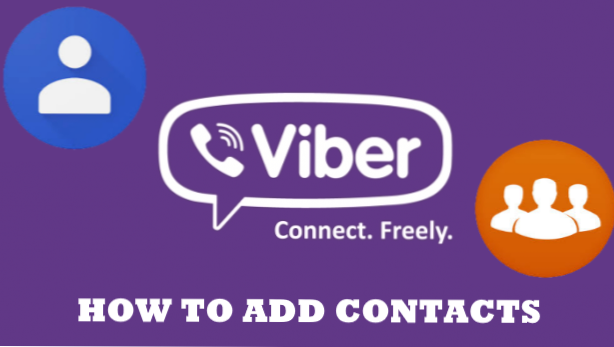
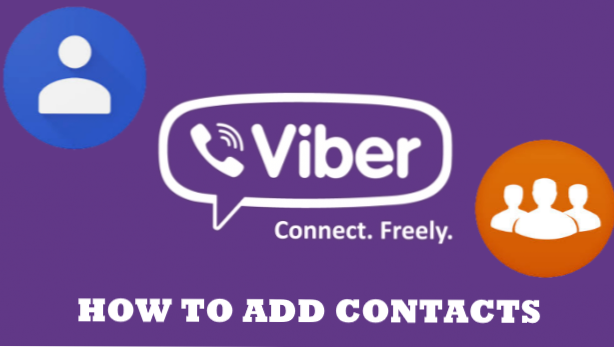
Viber integreras med telefonens kontakter för att automatiskt lägga till dem i dina Viber-kontakter. Den här artikeln kommer att lära dig olika sätt att lägga till ett Viber-konto och ett icke-Viber-konto.
Det är lätt att avgöra om någon från dina kontakter redan har ett Viber-konto. Öppna din Viber app och kolla din kontaktlista. Viber-logotypen kommer att ses på höger sida av personens namn om den är registrerad hos Viber. Du kan skicka dem meddelanden och mediefiler med programmet. För de kontakter som inte har Viber ännu, kan du bjuda in dem. Men för dina nya kontakter kan du lägga dem direkt till din Viber-app.
Så här lägger du till kontakter på Viber
Följ stegen nedan för att lägga till kontakter till ditt Viber-konto:
1. Öppna din hemskärm på din startsida Viber app.
2. Tryck på Mer knapp på undersidan.
3. Leta efter Lägg till kontakt flik. Tryck på den för att fortsätta.
4. På det övre området eller din skärm, skriv in kontaktnumret av den person du vill lägga till.
5. Tryck på Klar-knappen när du är redo att sätta telefonnumret. Se till att du har angett rätt siffror.
6. Om din kontakt inte har Viber ännu, uppmanas du med meddelandet nedan. Du kan trycka på Bjud in knappen att skicka en förfrågan till personen. Denna åtgärd kommer att bjuda in din kontakt att gå med i Viber. Låt oss hoppa över det för nu och tryck på knappen Avbryt för att fortsätta.
7. Redigera namnet av din kontaktperson.
8. Efter att du har skrivit in kontaktens namn trycker du på Spara knapp.
När du lägger till en ny kontakt som redan är en Viber-användare, hoppar du över det sjätte och sjunde steget. Appen hämtar uppgifterna om telefonnumret du angav och använder automatiskt kontaktens namn som registrerat på din telefon. Allt du behöver göra är att trycka på Spara-knappen för att spara kontakterna till Viber.
Vanliga frågor
Fråga: Kommer den tillagda kontakten att inkluderas i min telefons kontakt också?
A: Ja, om du synkroniserade dina kontakter till din Viber-app. De flesta användare gör det här. När du har synkroniserats, gäller vad som helst du lägger till eller tar bort i ditt Viber-konto, på telefonens kontaktlista. Å andra sidan kommer kontakter som läggs till i din telefon också i din Viber.
F: Finns det andra sätt att lägga till en ny kontakt?
A: Ovanstående handledning lär dig hur du lägger till en kontakt via din Fler skärm. Bortsett från det kan du också göra det på skärmen Kontakter. Men om du vill ha ett snabbt och smart sätt kan du använda QR-skannerfunktionen. Denna metod är endast tillämplig om du är med den person du vill lägga till vem som också är en aktiv Viber-användare. För att göra det, tryck på alternativet QR Scanner istället för att ange telefonnumret. Se till att appen får tillgång till din kamera eftersom Viber kommer att använda den som skanner. Be också att din vän visar sin QR-kod för att börja skanna. Placera sin QR-kod på rutan mitt på skärmen. Följ sedan de givna anvisningarna för att spara kontakten.
Fråga: Kommer dessa metoder också att gälla för en Android-användare?
Svar: Även om den här artikeln använder en iOS-enhet, kan du även använda den på din Android-smarttelefon. Det finns bara en väldigt liten skillnad som användningen av + knappen för IOS och en personikon med en plusknapp för Android. Dessutom kommer en Android-användare att trycka på ett kryssrutan för att spara kontakten medan IOS använder knappen Spara. Sammantaget bör stegen vara likartade.
Att lägga till en ny kontakt på Viber är intuitiv och enkel. Appen meddelar dig också när en av telefonens kontakter registrerar sig med appen så att du kan lägga till dem på Viber.
Du lärde dig bara hur man lägger till kontakter på Viber. Om du har frågor om något av stegen ovan, låt oss veta i kommentarfältet.
Vill du veta mer om att använda Viber? Kolla in dessa relaterade Viber-artiklar:
Hur man börjar en hemlig chatt på Viber
Hur stoppar du automatisk nedladdning på Viber
Hur får man tillgång till Hidden Viber Chat
Så här ändrar du tidsgränsen för hemliga chattar på Viber
Hur man döljer Viber Chats
Hur Mute Viber Chat Grupper
Hur man förhindrar Viber Chats för iPhone och Android

